Tutorial: Konfigurieren einer Jenkins-Umgebung zum Aktivieren von CI/CD für eine Java-Anwendung unter Service Fabric
Dieses Tutorial ist der fünfte Teil einer Reihe. Hier erfahren Sie, wie unter Verwendung von Jenkins Upgrades für Ihre Anwendung bereitstellen. In diesem Tutorial werden das Service Fabric-Jenkins-Plug-In und ein GitHub-Repository mit der Voting-Anwendung verwendet, um die Anwendung in einem Cluster bereitzustellen.
Im fünften Teil der Reihe lernen Sie Folgendes:
- Bereitstellen eines Service Fabric-Jenkins-Containers auf Ihrem Computer
- Einrichten der Jenkins-Umgebung für die Bereitstellung in Service Fabric
- Upgraden Ihrer Anwendung
In dieser Tutorialserie lernen Sie Folgendes:
Voraussetzungen
- Installieren Sie Git über die Git-Downloadseite auf Ihrem lokalen Computer. Weitere Informationen zu Git finden Sie in der Git-Dokumentation.
- Jenkins-Grundkenntnisse
- Erstellen Sie ein GitHub-Konto, und machen Sie sich mit der Verwendung von GitHub vertraut.
- Installieren Sie Docker auf Ihrem Computer.
Pullen und Bereitstellen des Service Fabric-Jenkins-Containerimages
Sie können Jenkins innerhalb oder außerhalb eines Service Fabric-Clusters einrichten. In der folgenden Anleitung wird gezeigt, wie Sie die Lösung mithilfe eines bereitgestellten Docker-Images außerhalb eines Clusters einrichten. Sie können aber auch eine vorkonfigurierte Jenkins-Buildumgebung verwenden. Das folgende Containerimage wird zusammen mit dem Service Fabric-Plug-In installiert und kann sofort mit Service Fabric verwendet werden.
Hinweis
Im folgenden Beispiel wird ein öffentliches Container-Image von Docker Hub abgerufen. Es wird empfohlen, dass Sie sich zuerst mit Ihrem Docker Hub Konto (docker login) authentifizieren, anstatt eine anonyme Abrufanforderung zu erstellen. Um die Zuverlässigkeit bei der Verwendung öffentlicher Inhalte zu verbessern, sollten Sie das Image in einer privaten Azure-Containerregistrierung importieren und verwalten. Weitere Informationen zur Verwendung öffentlicher Images finden Sie hier.
Rufen Sie das Service Fabric-Jenkins-Containerimage per Pullvorgang ab:
docker pull rapatchi/jenkins:v10. Dieses Image ist beim Service Fabric-Jenkins-Plug-In vorinstalliert.Führen Sie das Containerimage mit dem Speicherort aus, an dem Ihre Azure-Zertifikate auf dem bereitgestellten lokalen Computer gespeichert sind.
docker run -itd -p 8080:8080 -v /service-fabric-java-quickstart/AzureCluster rapatchi/jenkins:v10Rufen Sie die ID der Containerimageinstanz ab. Mit dem Befehl
docker ps –akönnen Sie eine Liste mit allen Docker-Containern anzeigen.Führen Sie den folgenden Befehl aus, um das Kennwort Ihrer Jenkins-Instanz abzurufen:
docker exec [first-four-digits-of-container-ID] cat /var/jenkins_home/secrets/initialAdminPasswordVerwenden Sie beispielsweise „2d24“, wenn die Container-ID „2d24a73b5964“ lautet.
- Dieses Kennwort wird für die Anmeldung beim Jenkins-Dashboard über das Portal (
http://<HOST-IP>:8080) benötigt. - Nach erstmaliger Anmeldung können Sie Ihr eigenes Benutzerkonto erstellen oder das Administratorkonto verwenden.
- Dieses Kennwort wird für die Anmeldung beim Jenkins-Dashboard über das Portal (
Richten Sie GitHub für Jenkins ein, indem Sie die Schritte unter Generating a new SSH key and adding it to the ssh-agent (Generieren eines neuen SSH-Schlüssels und Hinzufügen des Schlüssels zum SSH-Agent) ausführen. Da die Befehle über den Docker-Container ausgeführt werden, verwenden Sie die Anleitung für die Linux-Umgebung.
Generieren Sie den SSH-Schlüssel anhand der Anweisungen von GitHub. Fügen Sie den SSH-Schlüssel dann dem GitHub-Konto hinzu, das als Host für das Repository fungiert.
Führen Sie die unter dem obigen Link beschriebenen Befehle in der Jenkins-Docker-Shell aus (nicht auf Ihrem Host).
Verwenden Sie die folgenden Befehle, um sich über Ihren Host an der Jenkins-Shell anzumelden:
docker exec -t -i [first-four-digits-of-container-ID] /bin/bashStellen Sie sicher, dass der Cluster oder der Computer, in bzw. auf dem das Jenkins-Containerimage gehostet wird, über eine öffentliche IP-Adresse verfügt. Mit einer öffentlichen IP-Adresse kann die Jenkins-Instanz dann Benachrichtigungen von GitHub empfangen.
Erstellen und Konfigurieren eines Jenkins-Auftrags
Sollten Sie über kein Repository verfügen, mit dem Sie das Voting-Projekt auf GitHub hosten können, erstellen Sie eines. Im weiteren Verlauf dieses Tutorials wird für das Repository der Name dev_test verwendet.
Erstellen Sie ein neues Element auf dem Ihrem Jenkins-Dashboard unter
http://<HOST-IP>:8080.Geben Sie einen Elementnamen ein (z.B. MyJob). Wählen Sie die Option free-style project (Freestyleprojekt), und klicken Sie auf OK.
Navigieren Sie zur Auftragsseite, und klicken Sie auf Configure (Konfigurieren).
a. Aktivieren Sie im Abschnitt „General“ (Allgemein) das Kontrollkästchen GitHub project (GitHub-Projekt), und geben Sie die URL Ihres GitHub-Projekts ein. Mit dieser URL wird die Service Fabric-Java-Anwendung gehostet, die Sie in den Jenkins-CI/CD-Flow (Continuous Integration, Continuous Deployment) integrieren möchten (z.B.
https://github.com/testaccount/dev_test).b. Wählen Sie im Abschnitt Quellcodeverwaltung die Option Git. Geben Sie die Repository-URL an, unter der die Service Fabric-Java-Anwendung gehostet wird, die Sie in den Jenkins-CI/CD-Flow integrieren möchten (z.B.
https://github.com/testaccount/dev_test.git). Hier können Sie auch die zu erstellende Verzweigung angeben (z.B. /master).Konfigurieren Sie Ihre GitHub-Instanz (in der das Repository gehostet wird), um die Kommunikation mit Jenkins zu ermöglichen. Führen Sie die folgenden Schritte durch:
a. Wechseln Sie zur Seite Ihres GitHub-Repositorys. Navigieren Sie zu Settings (Einstellungen)>Integrations and Services (Integrationen und Dienste) .
b. Wählen Sie Add Service (Dienst hinzufügen), geben Sie Jenkins ein, und wählen Sie das Jenkins-GitHub-Plug-In aus.
c. Geben Sie Ihre Jenkins-Webhook-URL ein. (Diese lautet standardmäßig
http://<PublicIPorFQDN>:8081/github-webhook/.) Klicken Sie auf die Option zum Hinzufügen/Aktualisieren des Diensts.d. An die Jenkins-Instanz wird ein Testereignis gesendet. Für den Webhook in GitHub sollte ein grünes Häkchen angezeigt werden, und Ihr Projekt wird erstellt.
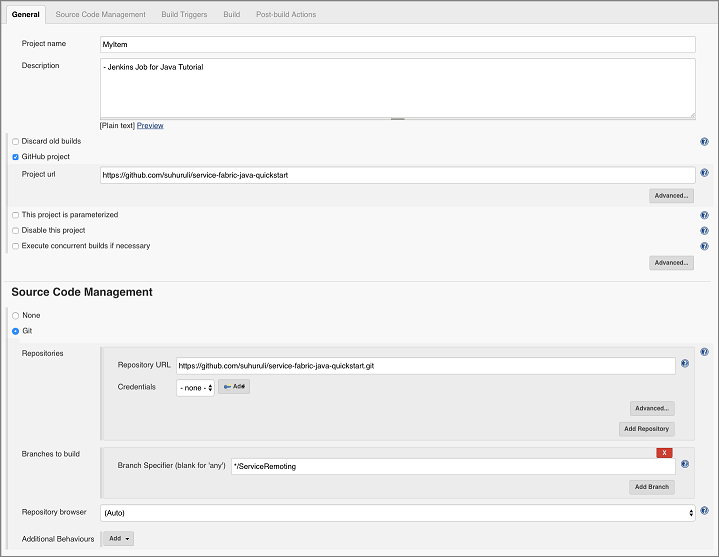
Wählen Sie unter dem Abschnitt Build Triggers (Buildtrigger) die gewünschte Buildoption. In diesem Beispiel soll jeweils ein Build ausgelöst werden, wenn ein Pushvorgang zum Repository durchgeführt wird. Sie wählen also die Option GitHub hook trigger for GITScm polling (GitHub-Hooktrigger für GITScm-Abruf).
Wählen Sie im Abschnitt Build in der Dropdownliste Buildschritt hinzufügen die Option Invoke Gradle Script (Gradle-Skript aufrufen). Öffnen Sie im daraufhin angezeigten Widget das erweiterte Menü, und geben Sie den Pfad zu Root build script (Stammerstellungsskript) für Ihre Anwendung an. „build.gradle“ wird am angegebenen Pfad abgerufen und entsprechend verwendet.
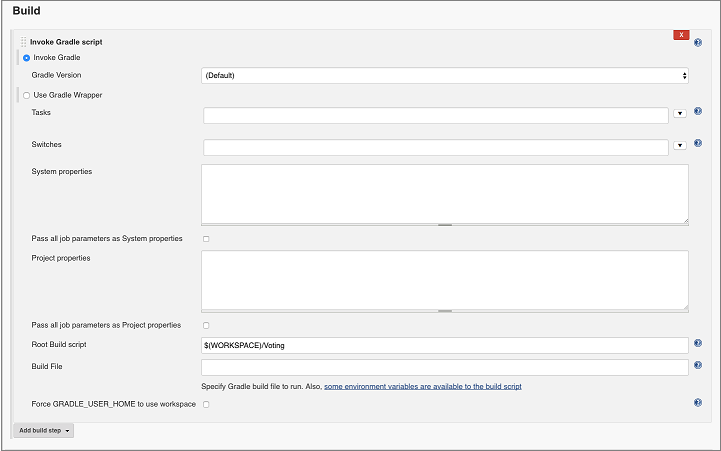
Wählen Sie in der Dropdownliste Post-Build Actions (Aktionen nach dem Erstellen) die Option Deploy Service Fabric Project (Service Fabric-Projekt bereitstellen). Hier müssen Sie Clusterdetails dazu angeben, wo die von Jenkins kompilierte Service Fabric-Anwendung bereitgestellt werden soll. Bei dem Pfad des Zertifikats handelt es sich um den Ort, an dem das Volume eingebunden wurde (/tmp/myCerts).
Sie können auch zusätzliche Details angeben, die zum Bereitstellen der Anwendung verwendet werden. Der folgende Screenshot zeigt ein Beispiel für Anwendungsdetails:
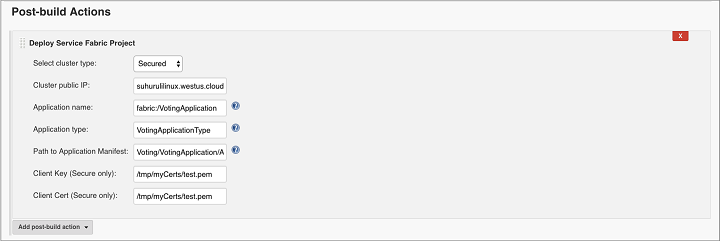
Hinweis
Hier kann der gleiche Cluster angegeben werden, der auch als Host für die Jenkins-Containeranwendung fungiert, falls Sie das Jenkins-Containerimage mithilfe von Service Fabric bereitstellen.
Klicken Sie auf Speichern.
Aktualisieren Ihrer vorhandenen Anwendung
Aktualisieren Sie den Titel des HTML-Codes in der Datei VotingApplication/VotingWebPkg/Code/wwwroot/index.html mit Service Fabric Voting Sample V2.
<div ng-app="VotingApp" ng-controller="VotingAppController" ng-init="refresh()"> <div class="container-fluid"> <div class="row"> <div class="col-xs-8 col-xs-offset-2 text-center"> <h2>Service Fabric Voting Sample V2</h2> </div> </div> </div> </div>Aktualisieren Sie die Versionen ApplicationTypeVersion und ServiceManifestVersion in der Datei Voting/VotingApplication/ApplicationManifest.xml auf 2.0.0.
<?xml version="1.0" encoding="utf-8" standalone="no"?> <ApplicationManifest xmlns="http://schemas.microsoft.com/2011/01/fabric" xmlns:xsi="https://www.w3.org/2001/XMLSchema-instance" ApplicationTypeName="VotingApplicationType" ApplicationTypeVersion="2.0.0"> <Description>Voting Application</Description> <ServiceManifestImport> <ServiceManifestRef ServiceManifestName="VotingWebPkg" ServiceManifestVersion="2.0.0"/> </ServiceManifestImport> <ServiceManifestImport> <ServiceManifestRef ServiceManifestName="VotingDataServicePkg" ServiceManifestVersion="1.0.0"/> </ServiceManifestImport> <DefaultServices> <Service Name="VotingWeb"> <StatelessService InstanceCount="1" ServiceTypeName="VotingWebType"> <SingletonPartition/> </StatelessService> </Service> <Service Name="VotingDataService"> <StatefulService MinReplicaSetSize="3" ServiceTypeName="VotingDataServiceType" TargetReplicaSetSize="3"> <UniformInt64Partition HighKey="9223372036854775807" LowKey="-9223372036854775808" PartitionCount="1"/> </StatefulService> </Service> </DefaultServices> </ApplicationManifest>Aktualisieren Sie das Feld Version in ServiceManifest und das Feld Version im Tag CodePackage in der Datei Voting/VotingApplication/VotingWebPkg/ServiceManifest.xml auf 2.0.0.
<CodePackage Name="Code" Version="2.0.0"> <EntryPoint> <ExeHost> <Program>entryPoint.sh</Program> </ExeHost> </EntryPoint> </CodePackage>Pushen Sie Ihre neuen Änderungen in Ihr GitHub-Repository, um einen Jenkins-Auftrag zu initialisieren, der ein Anwendungsupgrade ausführt.
Klicken Sie in Service Fabric Explorer auf das Dropdownfeld Anwendungen. Klicken Sie zum Anzeigen des Upgradestatus auf die Registerkarte Upgrades in Progress (Laufende Upgrades).
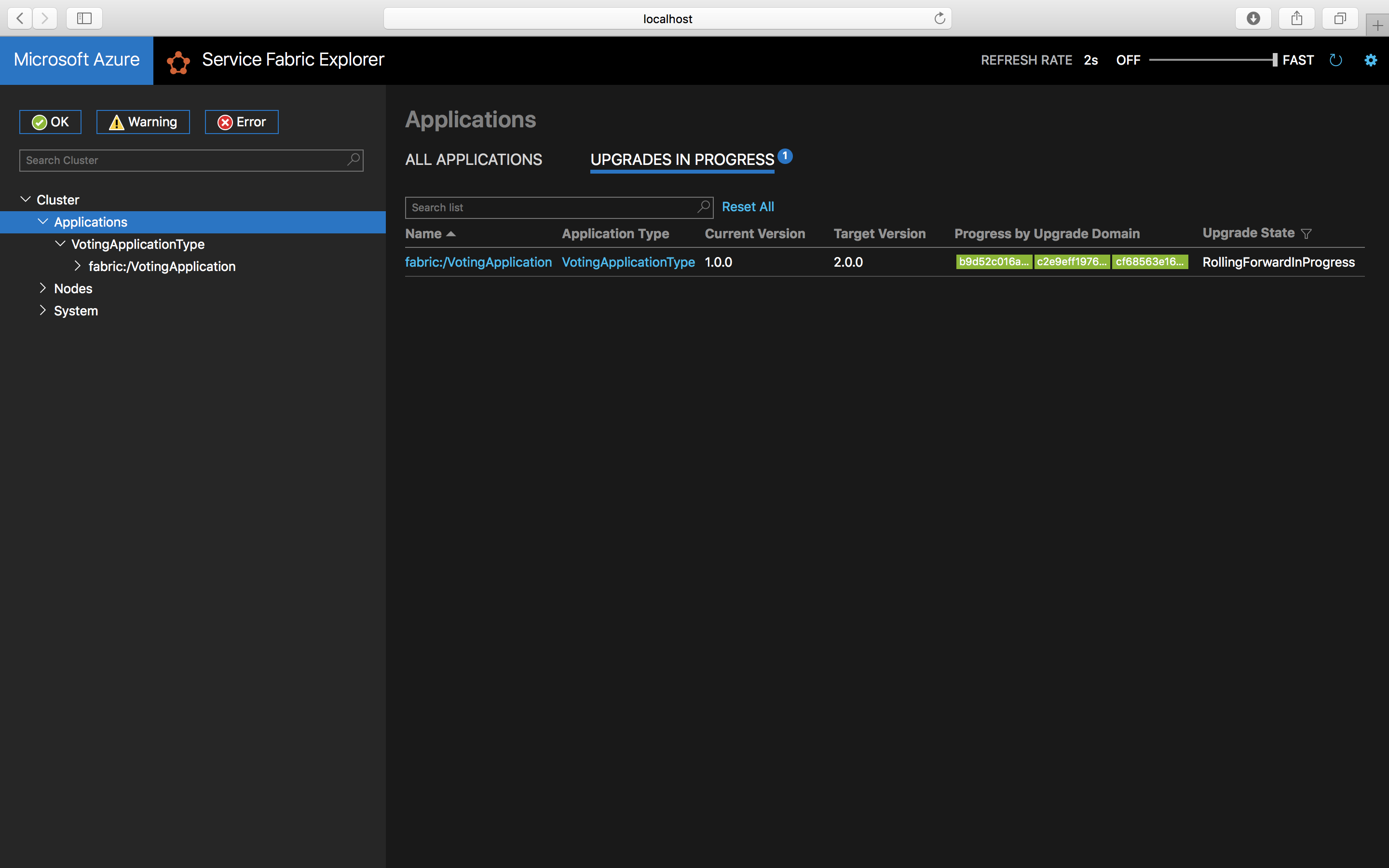
Wenn Sie auf http://<Host-IP>:8080 zugreifen, ist die Voting-Anwendung nun mit voller Funktionalität verfügbar.
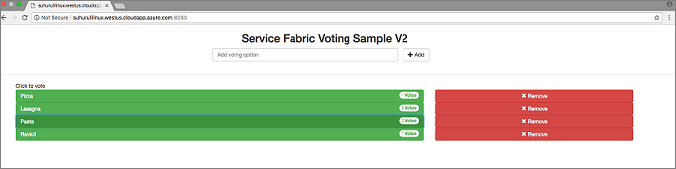
Nächste Schritte
In diesem Tutorial haben Sie Folgendes gelernt:
- Bereitstellen eines Service Fabric-Jenkins-Containers auf Ihrem Computer
- Einrichten der Jenkins-Umgebung für die Bereitstellung in Service Fabric
- Upgraden Ihrer Anwendung
- Sehen Sie sich die anderen Java-Beispiele an